windows7系统如何联网 Win7连接网络失败
更新时间:2024-03-22 15:43:46作者:yang
Windows 7系统是微软公司推出的一款操作系统,它具有简单易用的特点,但有时候在连接网络时也会出现失败的情况,在使用Windows 7系统连接网络失败时,可能是由于网络设置问题、驱动程序错误或者网络故障等原因造成的。针对这种情况,我们需要对网络设置进行检查和调整,确保驱动程序安装正确,以及排除网络故障,从而顺利连接网络。
步骤如下:
1.右键点击桌面上的网络图标,点击属性按钮。
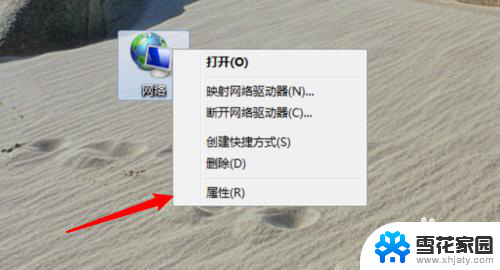
2.打开页面,点击这里的「设置新的连接或网络」。
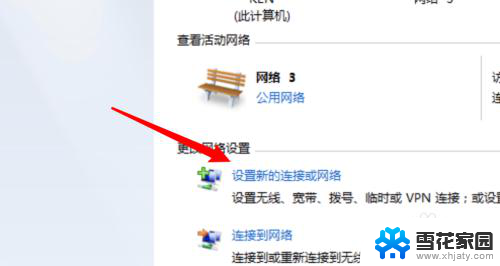
3.在弹出的选项里选中连接到Internet,点击下一步。
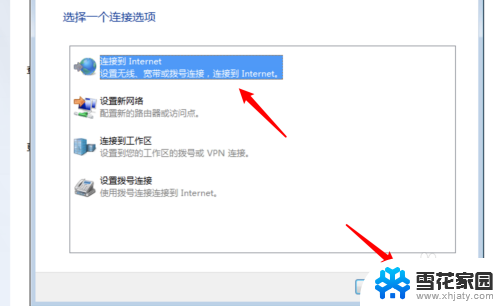
4.点击第一项的宽带。
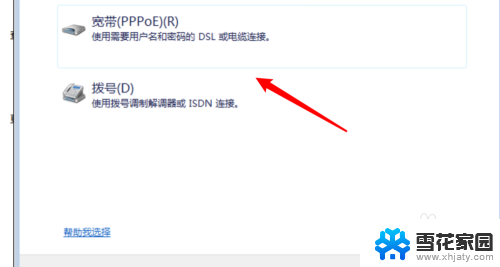
5.在这里输入你的宽带账号和密码,点击连接按钮就行了。
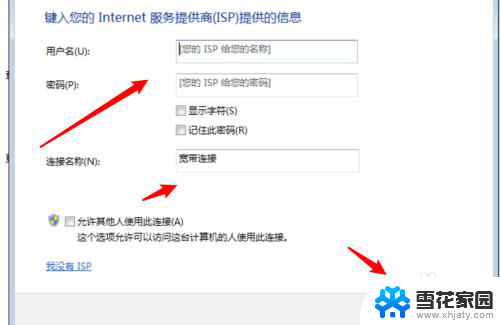
6.设置后,以后我们要上网就可以点击右下角的网络图标。打开选项窗口后,点击这里的宽带连接按钮就可以了。
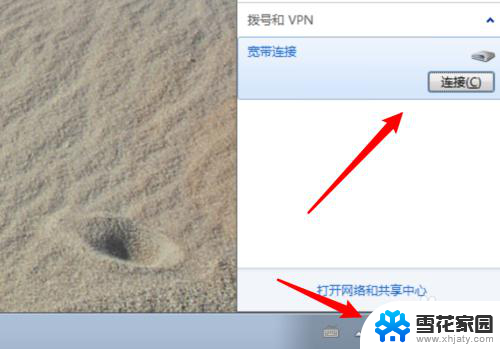
7.总结:
1. 右键网络,点击属性。
2. 点击设置新的连接或网络。
3. 选中连接到Internet。
4. 点击宽带。
5. 输入账号密码。
6. 点击网络里的连接按钮,连接上即可上网了。
以上就是Windows 7系统如何联网的全部内容,如果有不清楚的用户,可以参考以上小编提供的步骤进行操作,希望能对大家有所帮助。
windows7系统如何联网 Win7连接网络失败相关教程
-
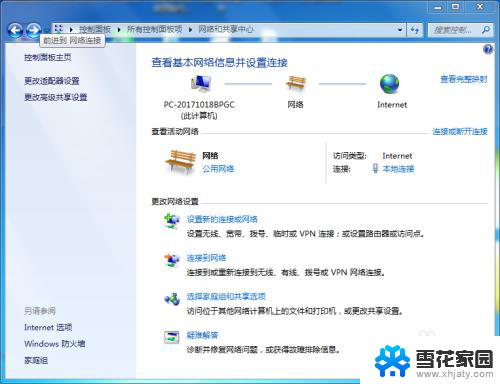 window7连接不了网络怎么办 WIN7电脑网络连接失败怎么办
window7连接不了网络怎么办 WIN7电脑网络连接失败怎么办2024-04-11
-
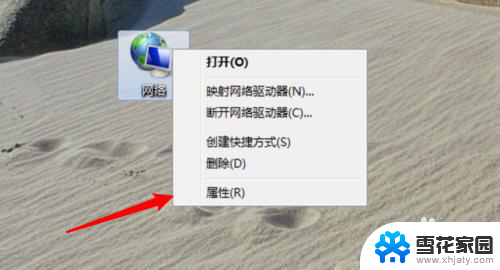 windows系统怎么连接网络 win7如何有线连接网络
windows系统怎么连接网络 win7如何有线连接网络2024-02-21
-
 win7系统如何连接无线网 win7无线网络连接不见了怎么办
win7系统如何连接无线网 win7无线网络连接不见了怎么办2024-04-02
-
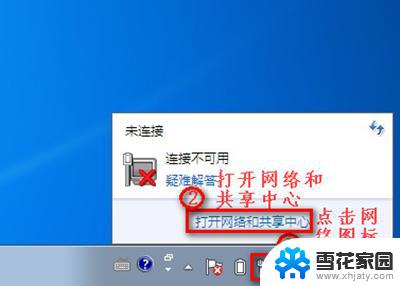 win7为什么没有wifi连接 win7无线网络连接消失
win7为什么没有wifi连接 win7无线网络连接消失2023-09-11
- win7系统怎么添加网络 win7如何手动添加无线网络
- windows7电脑连接惠普打印机 Windows7如何在网络中连接HP打印机
- win7怎样添加网络打印机 Win7如何连接网络打印机
- windows7的网卡怎么查 win7系统如何查看有线网卡型号
- 给电脑连接无线网络 Win7怎么连接WiFi网络
- win7系统没有网 win7网络连接正常但无法上网的常见问题及解决办法
- xp如何访问win7共享文件夹 解决XP无法访问Win7共享文件的方法
- win7电脑资源管理器老是未响应 Windows资源管理器未响应的解决方法
- w7联想笔记本能连无线蓝牙音响吗 win7如何搜索蓝牙音箱
- window7调节电脑屏幕亮度 win7屏幕亮度调节不灵敏
- windows7连接手机热点 Windows 7手机热点连接不上手机的解决方案
- win7还原更改请勿关闭计算机 Windows配置失败无法关闭计算机
win7系统教程推荐
- 1 w7联想笔记本能连无线蓝牙音响吗 win7如何搜索蓝牙音箱
- 2 window7调节电脑屏幕亮度 win7屏幕亮度调节不灵敏
- 3 win7怎么把ie浏览器设置为默认浏览器 如何将IE设置为默认浏览器
- 4 secdisk. sys蓝屏 win7系统加载完disk.sys文件后蓝屏怎么办
- 5 win7修复磁盘 win7如何使用chkdsk命令进行磁盘修复步骤
- 6 查看win7是否永久激活命令 如何确认Win7是否已经成功激活
- 7 不是正版windows7怎么激活 Win7非正版提示解决方法
- 8 如何激活w7系统 windows7专业版激活密钥
- 9 win7系统如何连接无线网 win7无线网络连接不见了怎么办
- 10 win7专业版激活码免费领取 win7正版永久激活密钥激活教程